Office Mix中文版是一款电脑PPT插件工具,该软件由微软官方出品,内置于PPT使用,能进行更为丰富的素材添加,可以直接进行视频录制和截图等功能。
软件介绍
微软Office Mix插件最新版是一款非常好用和可靠的文字处理软件。微软Office Mix插件最新版这款插件为PowerPoint嵌入了可交互的特性。微软Office Mix插件官方版office mix可满足用户记录音频、视频以及手稿的需求,同时还可插入问答测试等互动单元,它甚至能够完成屏幕截图、录屏的功能。

软件特色
1. 改进滑动提词器记录功能。
2. 改进低带宽屏幕记录支持。。
3. 分享更轻松,缩略图自动生成。
4. 微软Office Mix插件最新版支持通过Embedly和oEmbed在网站嵌入最多1000秒的视频。
5. 新的分析功能以及与Excel的更好适配功能。
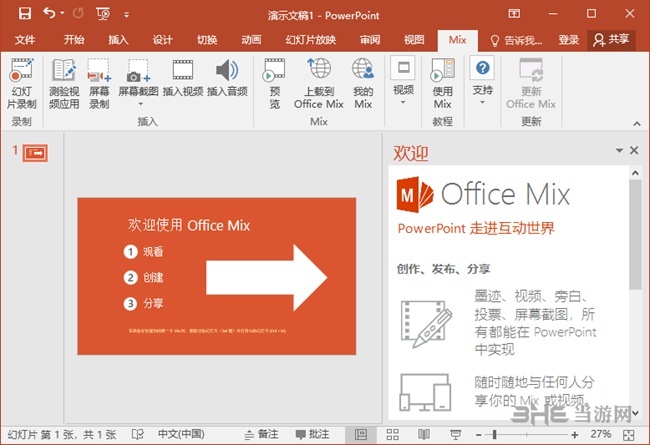
软件功能
一、录制
录制功能中包含录制音频、录制视频、结束录制、前一幅幻灯片切换、下一幅幻灯片切换、预览视频、删除当前幻灯片上的视频、删除PPT上的所有视频、关闭录制视频界面这九个功能按钮。
通过录制功能,能够满足用户在PPT中进行音频、视频的录制,它的功能原理是在每张幻灯片上记录手写、视频、音频,把每张幻灯片作为视频载体,在上一层的导出视频中,把录制结果导出为MP4格式的视频。
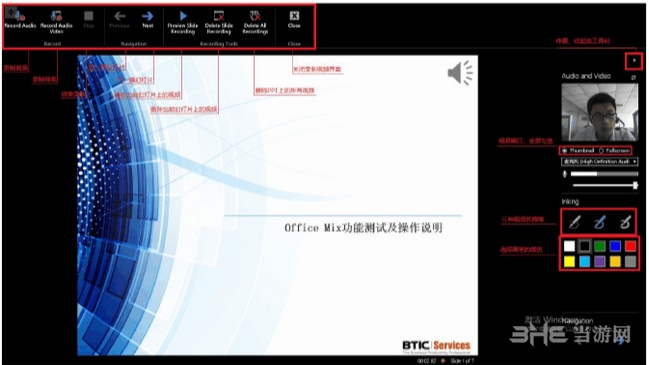
二、测试与视频应用
这其实是Office Mix提供的一个APP应用商城,在这里可以加载测试、投票、视频及应用的商店,可以将需要的功能添加到PPT中,但是由于一直无法链接到目录,所以对这个功能没有进行实际应用,存在于理论,未得证实。
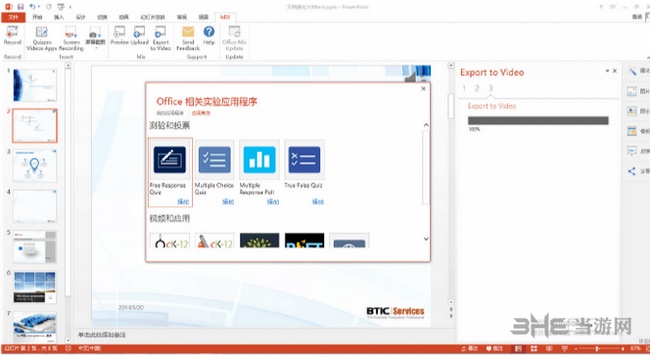
三、录屏
用户可以通过录屏记录在电脑桌面上的操作,并且保存为视频添加到PPT中,也可以不添加到PPT而选择保存到本地。
在PPT中同一张幻灯片上,只能有一个动态视频工作,也就是说,如果在幻灯片1中保存了录屏,那么如果再进行录制操作,那么导出的视频中,只有录制是动态的,而录屏保存的视频不会播放。
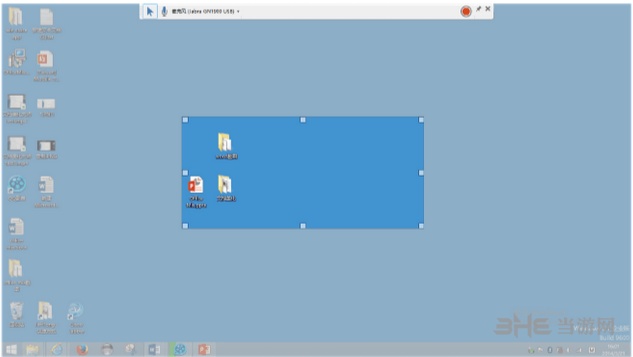
四、屏幕截图
屏幕截图为用户提供了截图功能,但是该截图仅限于截取后台已打开的程序窗口,而且还必须是未最小化的程序窗口,点击后,会自动将截图添加到PPT中,也可以选择手动屏幕剪辑,但是只能截取上一个已打开窗口。

五、视频预览
视频预览与PPT幻灯片播放功能类似,但是不具备自动播放功能,而且若是某一幻灯片中含有录屏视频,则该幻灯片无法正常显示。
六、上传
点击上传,PPT右侧会出现上传、分享指引,根据指引进行三个步骤的操作,系统会将你的PPT转换成视频格式,上传到Office Mix的网站上,并可以在网站上浏览视频和分享。
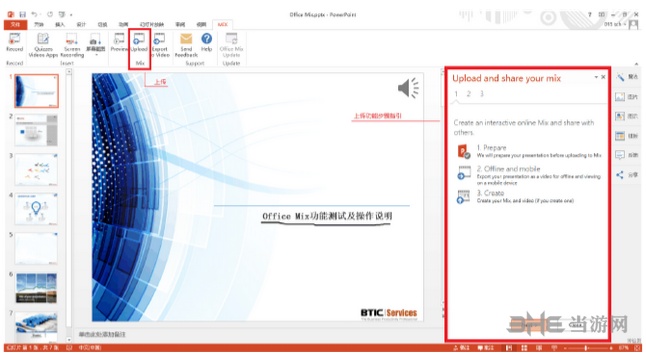
七、视频导出
可以将制作完成的PPT,导出为视频播放格式。

使用说明
Office Mix可以大大提升对于PPT的使用便利度,尤其是对于屏幕录制、截图等功能,可以直接将PPT导出为视频内容,非常方便,下面小编就带来OfficeMix的基础使用说明,让你轻松上手入门。
以创建一个带有屏幕截图、录屏的PPT,录制该PPT的演示(仅音频)。将PPT导出为视频,并且上传到Office Mix网站上。
步骤:
1.创建新的PPT

2. 在PPT中点击屏幕截图,选择想要插入的图片
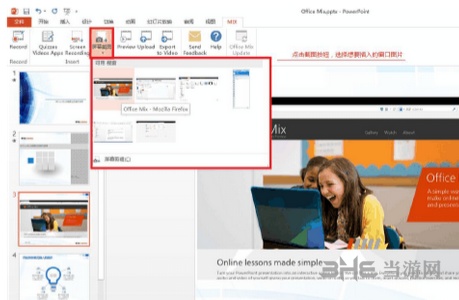
3.点击Screen Recording按钮,中间选框中即是录制的位置。
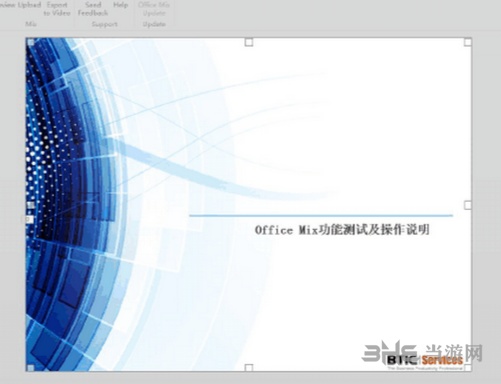
4. 点击上图中“录屏录制按钮”,开始录制
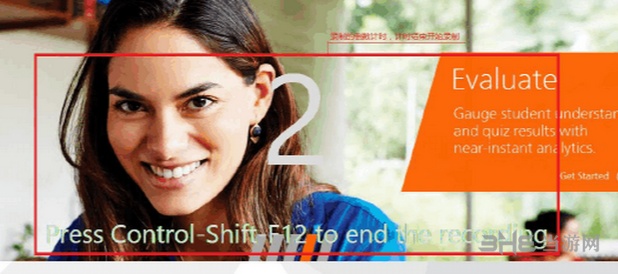
5.点击上方红色方块按钮或Ctrl+Shift+F12结束录制

6. 录制完毕,在弹出的对话框中选择”是“将录制视频添加到PPT。(选择”否“可以保存至本地)
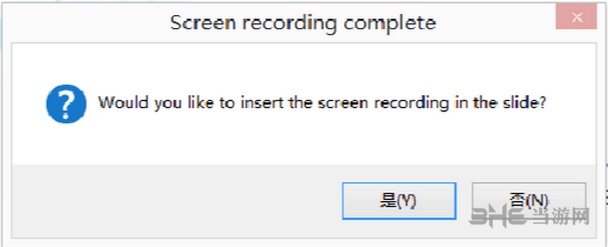
7.点击Recording按钮,进入录制PPT界面

8.在最右侧,选用中等粗细、红色标记笔做演示
9. 点击 Record Audio,开始录制第一张幻灯片
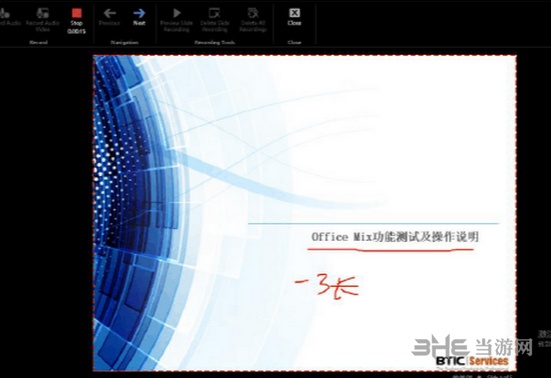
10.点击Next按钮,切换下一张幻灯片,继续录制
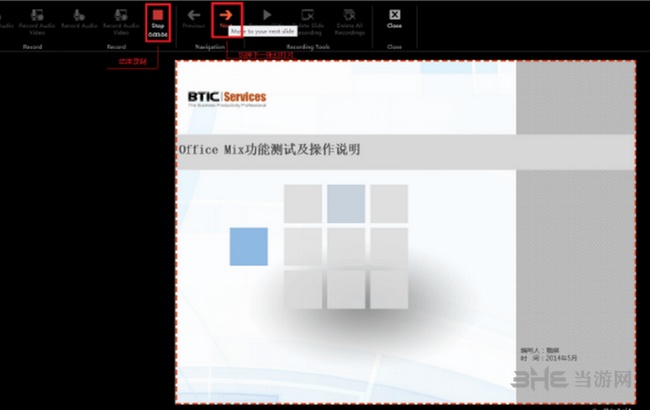
11.待全部幻灯片录制完毕,点击红色方块按钮Stop结束录制 12. 点击预览,查看录制的没一张幻灯片效果
12. 点击预览,查看录制的没一张幻灯片效果

13. 录制完毕,点击上方Close按钮,退出录制界面 14. 点击上方的Preciew,预览整个PPT
14. 点击上方的Preciew,预览整个PPT

怎么备注
office mix在录制幻灯片视频时,我们可以看到一个开启关闭备注的按钮,不过默认情况下,用户点击是没有任何效果的,那么应该怎么添加显示这个备注选项呢?首先,我们要知道PPT添加备注的方法,位置在最下方选项栏,点击备注选项,
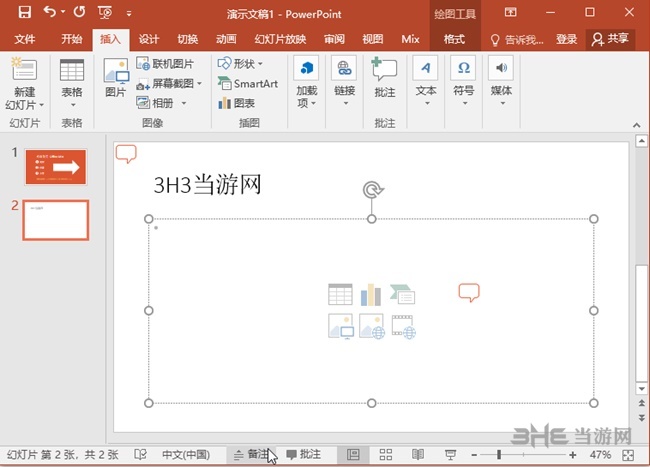
然后就会有备注文本栏,填写皆可,
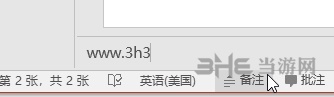
然后在office mix录制视频时我们就能看到了
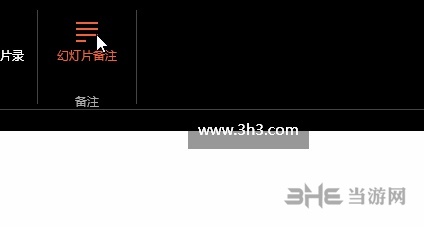
哈希数值不正确怎么办
大概率解决办法是下载英文版mix插件来安装
因为在查看系统日志后,发现现实的是VS语言不匹配,目测是MySQL的锅……自从安了MySQL插件到PowerPoint后变得很不稳定,所以安装Visual Studio 2010 Tools for Office Runtime,点击下载

PPT适用于用户的工作中,进行一些演示。虽然PPT本身的功能已经非常齐全了,但借助一些辅助插件能够让我们在制作PPT的时候更加的方便,下面小编为大家带来PPT插件大全,感兴趣的用户快来下载看看吧。




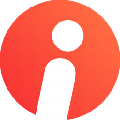
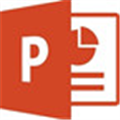



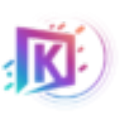

























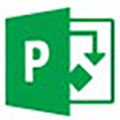














网友评论